Procedimento básico
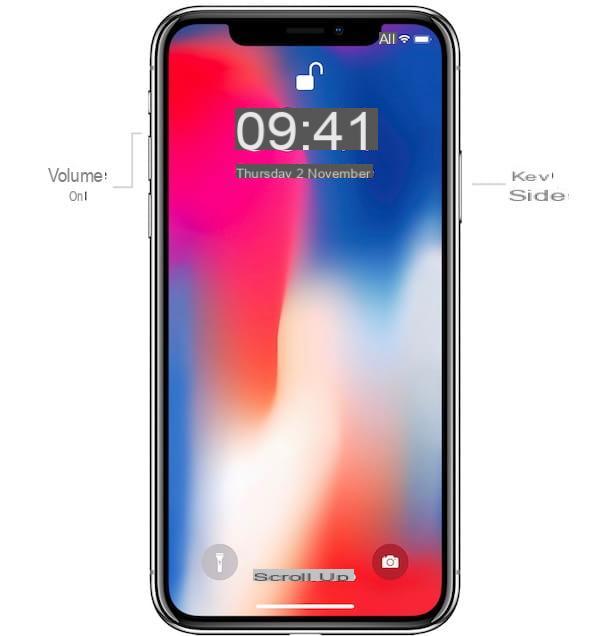
Os compradores do IPhone XR acostumados com os modelos de iPhone anteriores ao X podem achar difícil fazer uma captura de tela, pois a Apple alterou a combinação de teclas associada a esta operação. Vejamos, portanto, venha a captura de tela da tarifa no iPhone XR usando a combinação correta.
Para tirar um instantâneo da tela do seu "iPhone de", você deve pressionar simultaneamente o botão de energia (no lado direcção do smartphone) e o botão Es eseseses eseses eseseses (localizado no lado esquerdo). Neste ponto, se tudo tiver sido feito corretamente, você ouvirá um som que simula uma sessão de fotos (se estiver com o volume ligado) e notará a presença de uma caixa no canto inferior esquerdo da tela.
Caso não saiba, pode utilizar o procedimento básico de fazer capturas de tela em todas as telas que o permitem, tanto as relacionadas ao sistema operacional quanto as dos aplicativos. Todas as capturas de tela são salvas no rolo da câmera do aplicativo foto do iOS, que você pode acessar na tela inicial do iPhone XR.
Em particular, quando o aplicativo Fotos estiver aberto, basta selecionar o ícone Álbum presente na parte inferior e, em seguida, toque em Instantâneos para ver todas as imagens capturadas. Resumindo, nada poderia ser mais fácil!
Procedimento alternativo
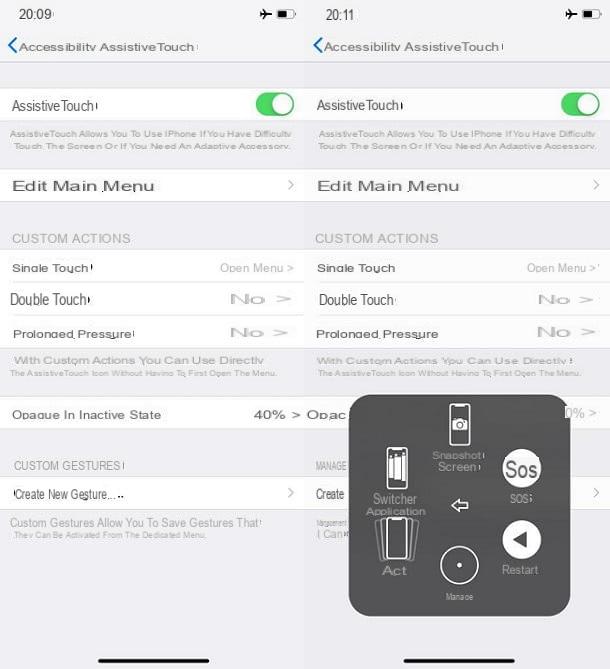
Em alguns casos, os botões físicos podem não funcionar corretamente e, portanto, você pode precisar de uma solução alternativa para tirar instantâneos da tela. Bem, a Apple também pensou nisso, implementando um recurso nativo que permite tirar capturas de tela rapidamente através do AssistiveTouch, uma função de acessibilidade que pode simular a pressão de algumas teclas físicas.
Para continuar, toque no ícone Configurações (aquele com o equipamento presente na tela principal do iPhone XR) e selecione o item Geral no menu que lhe é proposto. Em seguida, toque no item acessibilidade, então por diante Toque assistido e subir ON a alavanca de função AssistiveTouch. Se tudo foi feito corretamente, um ícone com um aparecerá na tela círculo branco: Este é o botão virtual AssistiveTouch.
Agora você só precisa tocar noícone com um círculo branco e selecione os itens em sucessão Dispositivo, Mais e Captura de tela. Perfeito, agora você fez uma captura de tela com sucesso.
Para desativar o AssistiveTouch, em caso de dúvidas, tudo que você precisa fazer é voltar ao menu Configurações> Geral> Acessibilidade> AssistiveTouch e seguir em frente FORA a alavanca de função.
Editar capturas de tela
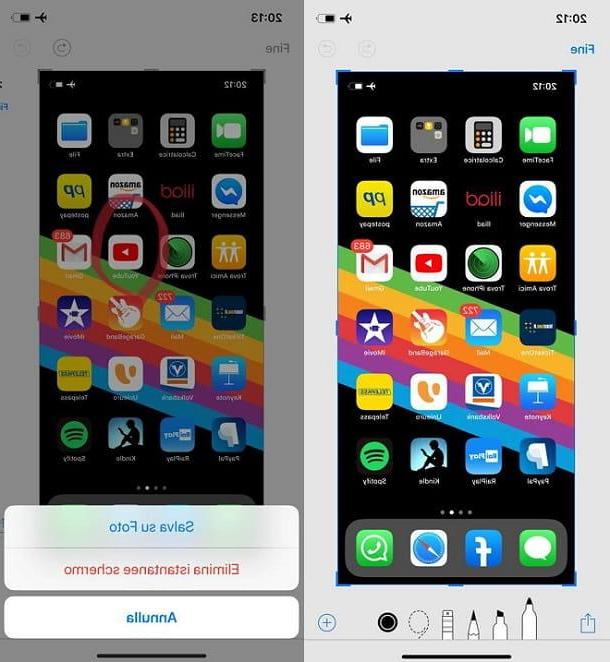
Você fez várias capturas de tela com o seu iPhone XR e percebeu que um caixa mas você não sabe para que serve? Bem, o último permite que você acesse rapidamente oeditor de foto do iOS, que permite que você edite capturas de tela em nenhum momento.
A ferramenta de edição permite, por exemplo, adicionar texto, desenhos à mão livre e outros elementos às telas capturadas, salvando o resultado final no rolo do dispositivo. Em particular, a ferramenta está presente caneta e que lápis, tem Marcador, uma borracha, uma ferramenta de seleção e um selecionador de cores.
Todas as alterações feitas nas imagens podem ser desfeitas e refeitas usando as teclas de seta no canto superior direcção. Se, por outro lado, você deseja adicionar um texto, uma assinatura ou use um lupa, você tem que apertar o botão + no canto inferior direcção e selecione as opções relacionadas. Também existe a possibilidade de adicionar outros elementos, como quadrados, círculos, banda desenhada e setas.
Como você diz? Você gostaria de editar várias capturas de tela? Não tem problema, o iPhone XR também permite que você faça isso. Para fazer isso, percorra as várias telas que são mostradas a você no editor, tocando a cada vez no respectivo visualização você vê na extremidade direita e / ou esquerda.
Assim que terminar de fazer as alterações, lembre-se de salvar o resultado final clicando no item final presente no canto superior esquerdo e, posteriormente, no Salvar nas fotos. Dessa forma, a captura de tela editada substituirá a original no rolo da câmera. Lembro que você também pode compartilhar capturas de tela clicando emícone quadrado com seta presente no canto inferior esquerdo e selecionando uma das opções disponíveis.
Se, por outro lado, você deseja compartilhar as capturas de tela editadas em outro aplicativo, pressão o botãoícone de compartilhamento (o quadrado com a seta) presente na parte inferior esquerda do editor e selecione o destino desejado entre os disponíveis no menu que você vê aparecer na tela.
Faça capturas de tela de páginas da web
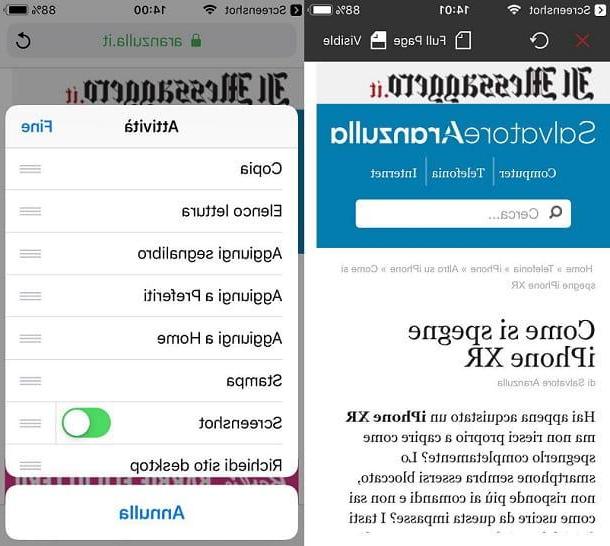
Um problema que os usuários costumam enfrentar é fazer um capturas de tela das páginas da web em sua totalidade. No momento, o iOS não oferece uma funcionalidade nativa que permite fazer isso (irá integrá-lo no iOS 13) e, portanto, você deve contar com aplicativos de terceiros, como Captura de tela incrível para Safari.
Para baixar e instalar o Awesome Screenshot for Safari gratuitamente no seu iPhone, basta abrir a App Store, pesquisar "captura de tela incrível para safari", toque emícone do aplicativo (uma lente fotográfica em um fundo de arco-íris) e pressão o item Obtenere, em seguida, verifique sua identidade com a senha do ID Facial ou ID Apple.
Assim que o aplicativo for iniciado, toque no ícone X presente no canto superior direcção, para pular o tutorial inicial, e pressão o botão Abra o Safari. Depois disso, toque no ícone compartilhando presente na parte inferior, clique no ícone Mais e continua ON a alavanca ao lado da escrita Screenshot.
Agora você precisa se conectar ao página da web da o que deseja fazer uma captura de tela, pressão o ícone compartilhando presente na parte inferior e toque no item primeiro Screenshot e depois disso Página inteira.
Você também pode selecionar o tamanho da captura de tela, adicionar anotações ou cortar ou adicionar efeitos, usando a barra de ferramentas na parte inferior. Depois de terminar a edição, toque emícone de marca de verificação verde e então na voz Salvar. Você encontrará a imagem no rolo do iOS. Também pode ser solicitado que você dê permissão ao aplicativo para acessar as fotos. Em caso afirmativo, responda afirmativamente.
Mesclar as capturas de tela
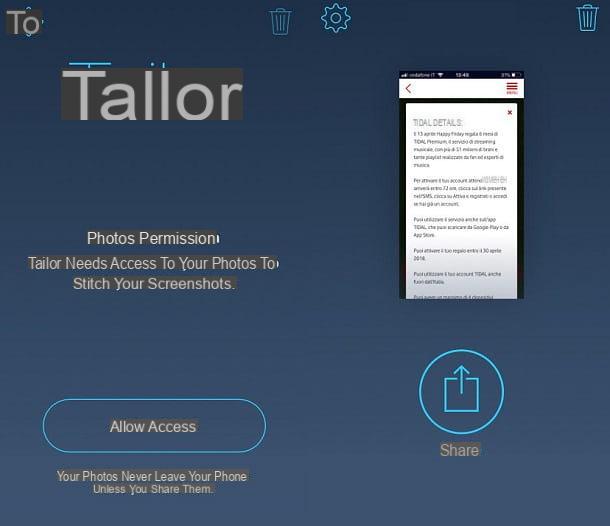
Como você diz? Você capturou duas ou mais imagens e gostaria de mesclá-las em uma imagem? Você também pode fazer isso, usando aplicativos de terceiros, como Alfaiate: é um aplicativo que pode reconhecer automaticamente as capturas de tela semelhantes entre si e mesclá-las. Sim, você pode usá-lo gratuitamente, mas aplique uma marca d'água nas imagens. Para remover esta limitação, você precisa comprar a versão completa do aplicativo por € 3,49.
Para instalar o Tailor, você precisa abrir a App Store, pesquisar "costura de captura de tela sob medida", selecione osícone do aplicativo (uma captura de tela de um aplicativo de mensagens) e toque na voz Obtenere, em seguida, verifique sua identidade com a senha do ID Facial ou ID Apple.
Assim que o aplicativo estiver aberto, clique no item permitir o acesso presente na parte inferior e então naquele OK e aguarde o aplicativo pesquisar todas as capturas de tela disponíveis. Neste ponto, você pode selecionar quais são imagem de tela para juntar.
Depois disso, você terá que escolher se deseja compartilhar a imagem (pressionando o botão Compartilhe) ou se deseja salvá-lo no rolo do iOS (por voz Salvar imagem) Perfeito, agora você mesclou as capturas de tela com sucesso!
Captura de tela da tarifa do iPhone XR

























